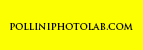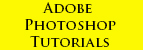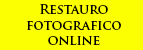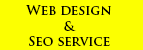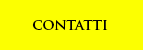Photoshop tutorials
Vediamo in questo tutorial come regolare la saturazione di una immagine semplicemente andando a modificare con lo strumento "spugna" solo determinate zone della foto.
Aprite una qualsiasi immagine da modificare e se necessario effettuate uno zoom sulla zona interessata, questo vi permetterà di effettuare un lavoro di fino qualora i bordi siano non del tutto lineari.
Selezionate lo strumento "spugna", si trova nel sottomenù relativo allo strumento "scherma" (vedi tutorial "regolare la luminosità"), il suo percorso è dunque il seguente:
Menù strumenti -> scherma -> spugna

Come già visto nel tutorial precedente relativo all'uso dello strumento scherma, anche qui avremo la possibilità, tramite pannello in alto, di poter effettuare alcune operazioni che vado ad illustrare:
![]()
Selezionate un pennello dalla punta relativamente grande ad esempio 200 pixel ed un diametro di 250 pixel (è evidente che potrete scegliere ciò che è più idoneo al vostro lavoro)
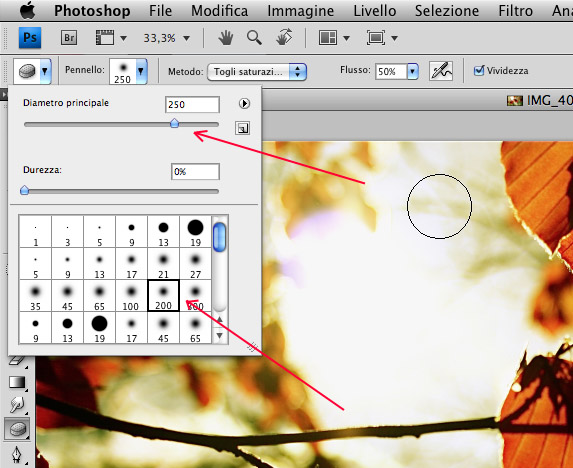
Selezionate ora dal menù a comparsa "metodo" -> "satura" con un" flusso" del 40%

Il primo vi permette, appunto, di saturare l'immagine tramite il pennello selezionato in precedenza, mentre il secondo è utile per indicare l'intensità che si vuole apportare a questo tipo di ritocco.
Bene siamo ora in grado di procedere effettuando con il nostro mouse e il nostro strumento spugna cambiamenti sulla parte desiderata, pennellando con movimenti da destra verso sinistra o dall'alto verso il basso ( a seconda della forma dell'oggetto ritratto).

Naturalmente se siete con lo zoom attivo, per visionare al meglio la vostra fotografia , usate lo strumento "mano" per spostare la foto a vostro piacimento, effettuando i cambiamenti in modo accurato pezzo per pezzo.